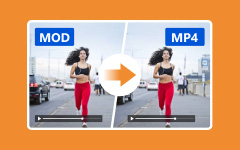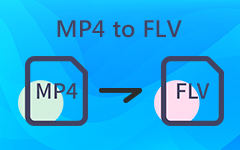最高の MP4 から MPG ビデオ コンバーター (オフラインおよびオンライン)
古い DVD プレーヤーや VCD プレーヤーで MP4 または MPEG-4 ファイルを再生するのに苦労していますか?それが気になる場合は、MP4 ファイルを MPG 形式に変換する必要があります。 MPG 形式には、MPEG-1 および MPEG-2 のビデオおよびオーディオ圧縮が組み込まれており、古いプレーヤーで適切にパフォーマンスを発揮します。したがって、この記事では、オフラインとオンラインを確認できるようにします MP4からMPGへのコンバーター。その過程で、MP4 を MPEG-2 ファイルに変換する最も効果的なツールが何かがわかるでしょう。
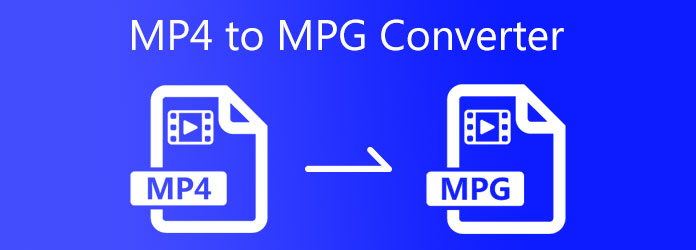
パート1。オフラインMP4からMPGへのコンバーター
トップ1.ティパードビデオコンバーターアルティメット
Tipardビデオコンバータ究極 MP4 から MPG へのビデオコンバーターです。それで、このソフトウェアを使用してMP4をMPEG形式に変換できます。さまざまなファイル形式をサポートしているため、特定のニーズに基づいて特定の形式を選択できます。このようにして、さまざまなデバイスやシステムでメディア ファイルを再生できるようになりました。無料のビデオコンバーターが必要な場合は、プログラムの無料ダウンロードバージョンが提供されます。このバージョンは、Windows および Mac オペレーティング システムで適切に動作します。
ソフトウェアの機能を確認するには、以下の情報を確認してください。 さらに、MP4 を MPG に変換するためのすべての手順に従うことを忘れないでください。
Tipard Video Converter Ultimateの優れた機能:
- 1. 手間をかけずに MP4 を MPG に変換できます。
- 2.変換速度が70倍速くなります。
- 3. 最大 500 のビデオおよびオーディオ形式をサポートできます。 WLMPからMP4 コンバータ。
- 4. DVD および Blu-ray ファイルをリッピングおよびコピーできます。
- 5.GIFと3DMaker、Video Compressor、Video Enhancer、Video Merger、Video Compressor、Media MetadataEditorなどを備えたツールボックスがあります。
- 6.わかりやすいユーザーインターフェイスを備えています。
Tipard Video ConverterUltimateでMP4をMPGに変換する方法
ステップ 1ブラウザでTipardVideo Converter Ultimateを探し、メインページにアクセスしてください。 それで、 ダウンロード ソフトウェアをインストールしてコンピュータにインストールします。 その後、起動してクリックします コンバータ インターフェイスの上のツール。
ステップ 2クリックすると コンバータ 機能、あなたは新しい画面に遭遇します。 したがって、 [+] 画面中央のボタン。クリックしてビデオファイルをアップロードします。

ステップ 3その後、 出力設定 ビデオ出力の横。 に移動します を検索 下のボタンをクリックして、必要なファイル形式を探してください。

ステップ 4これで、 MPG のフォーマット を検索 セクションをクリックし、それをクリックして変更を適用します。

ステップ 5最後に、 に保存 ボタンをクリックして、ビデオ出力のファイルの場所を検索します。 次に、ビデオファイルを保存するには、 すべて変換

トップ2。 FFmpeg
FFmpeg MP4 から MPEG へのコンバーターに移ります。このビデオ変換プログラムを使用すると、ユーザーは MP4 ファイルを MPG 形式に変更できます。さまざまなファイル形式をサポートしているため、ビデオを必要なファイル形式に変換できます。さらに、FFmpeg は iPod/iPhone および Rockbox 用の多くのプリセットを提供します。 GPU も搭載しており、迅速なビデオ変換プロセスを実現します。メディア品質を向上させるための AAC エンコーダー設定もあります。
長所:
- 1.内蔵のメディアプレーヤーを介してビデオストリーミング機能を提供します。
- 2.ビデオまたはオーディオの長さの短縮、画像抽出などの編集ツールがあります。
短所:
- 1.ソフトウェアは非常に混乱しています。
- 2.ユーザーインターフェイスは複雑です。
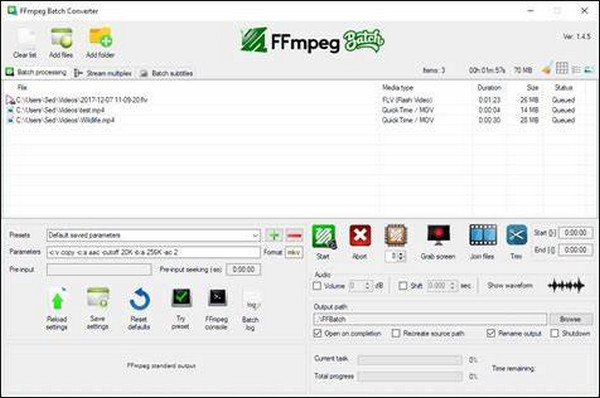
トップ 3.VLC
最後はMP4からMPG VLCへの変換です。これは実際、ビデオコンバーターを内蔵した最も著名なメディアプレーヤーの 4 つです。はい、その通りです。 VLC を使用すると、多くの一般的なファイル形式をサポートするビデオ ファイルを変換できます。したがって、手間をかけずに MPXNUMX を MPG ビデオ ファイルに変換できます。さらに、VLCを使用して変換することもできます WAVからMP4へ 必要に応じて。
長所:
- 1.シンプルなインターフェースと機能が付属しています。
- 2.コントロールキーボードショートカットがあります。
- 3. OSXと互換性があります。
短所:
- 1.編集機能はありません。
- 2.インターフェースはカスタマイズできません。
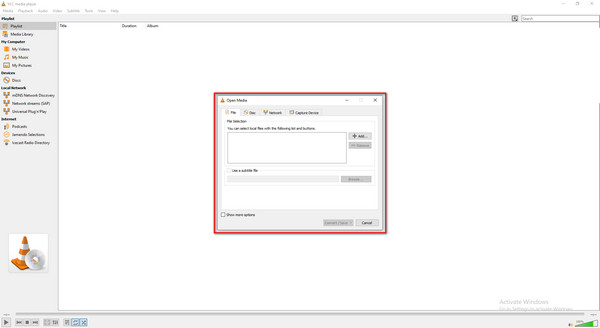
パート2。オンラインMP4からMPGへのコンバーター
FreeFileConvert
最初のオンラインMP4からMPGへのコンバーターはFreeFileConverterです。 このオンラインコンバーターを使用すると、あまり長く待たずにMP4をMPGに変換できます。 これには、ビデオファイルを追加するためのさまざまなオプションが付属しています。 さらに、このプログラムでは、5つのファイルのみをアップロードして、変換プロセスを迅速に行うことができます。
長所:
- 1.インストールは必要ありません。
- 2.さまざまな変換設定を利用できます。
- 3.ビデオ品質を維持できます。
短所:
- 強力なインターネット接続が必要です。
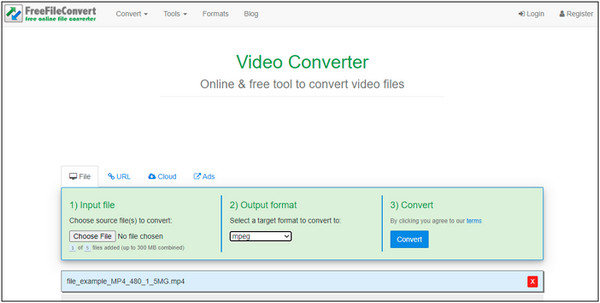
ConvertFiles
次はConvertFilesです。 これは別の信頼できるオンラインMP4からMPGへのコンバーターです。 100%無料で、さまざまなファイル形式をサポートしています。 したがって、これを使用してMP4をMPGに変更できます。 また、ウイルスに感染していないので安心してご使用いただけます。
長所:
- 1.変換プロセスはXNUMXつの簡単なステップのみを実行します。
- 2.ビデオファイルをアップロードするのは簡単です。
短所:
- 1.編集ツールがありません。
- 2.インターネット接続が遅いため、変換プロセスに時間がかかりすぎる場合があります。
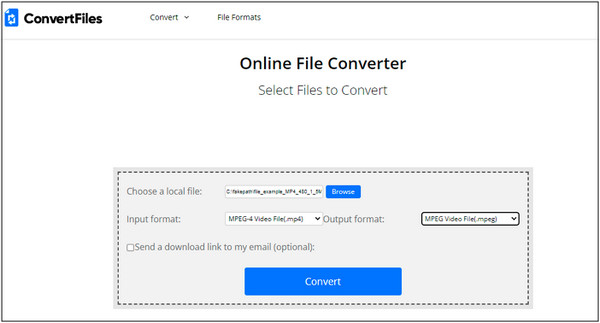
パート 3. MP4 MPG コンバーターに関するよくある質問
HandbrakeはMP4をMPGに変換できますか?
はい。 ハンドブレーキは柔軟なビデオコンバータープログラムです。 それはあなたがビデオ品質を失うことなくMP4をMPGに変えることを可能にする多くのビデオファイルフォーマットをサポートします。 このプログラムは、Blu-rayやDVDファイルなどの特定のマルチメディアコンテンツでも機能します。
MPGファイル形式とは何ですか?
このファイル形式では、ビデオ、オーディオ、字幕、および画像ファイルを保存することもできます。 また、MPGは、Moving Picture ExpertsGroup向けの短期MPEGファイルです。 MPEGは、インターネットからのムービーを作成できます。
FFmpegでMP4をMPGに変換できますか?
はい。 FFmpegは、他のビデオコンバータープログラムと同様に、ほとんどすべての主要なファイル形式をサポートできます。 そのため、このビデオコンバーターを使用して、MP4ファイルをMPG形式に変更できます。
まとめ
この記事のレビューを読んだ後は、最適な MP4 から MPEG への変換ツールを選択する機会が得られます。ツールを XNUMX つ選択して、 MP4をMPGに変換。ここでおすすめするのは、 Tipardビデオコンバータ究極。このプログラムには無料ダウンロード版があるため、注目すべき機能に無料でアクセスできます。このソフトウェアには GPU アクセラレーションが搭載されており、ユーザーは混乱することなく操作できます。それに合わせて、このプログラムを使用すると、変換プロセスの前にビデオ クリップの品質を向上させることができます。